Android Lollipop přinesl některé velké nové funkcena platformě Android a pokryli jsme mimořádně pozoruhodné, jako jsou připínáčky a uživatelské / hostské účty. Ale tato nejnovější verze Androidu není jen o velkých funkcích, jsou tu menší a nejasné ty, které si zaslouží stejnou pozornost. Android Lollipop učinil směšně nastavení výchozích aplikací. Můžete si vybrat výchozí spouštěč, nastavit výchozí aplikaci pro SMS a dokonce nastavit nebo resetovat výchozí prohlížeč v zařízení Android. Možnosti nejsou přesně umístěny a nelze je snadno najít, ale všechny jsou v aplikaci Nastavení a snadno se používají.
Výchozí spouštěč
Otevřete aplikaci Nastavení a klepněte na možnost Domů. Uvidíte seznam všech spouštěčů nainstalovaných ve vašem zařízení a můžete si vybrat, který z nich chcete použít. Z této stejné obrazovky můžete také odstranit spouštěč. Nicméně slovo opatrnosti; Pokud jste spouštěč nikdy nenastavili a uděláte to jednou, i když jej nastavíte na Spouštěč Chytrých karet Google, který je dodáván s Androidem, nebudete jej moci vytvořit, takže nebude nastaven žádný spouštěč.

Výchozí aplikace SMS
Přejděte do části Nastavení> Další a zobrazí se vám možnost pronastavení výchozí SMS aplikace. Klepněte na něj a zobrazí se nabídka se seznamem všech nainstalovaných aplikací, které zvládnou roli aplikace SMS. Ve svém zařízení jsem měl pouze jednu výchozí aplikaci a můžete vidět, že je vybrána na níže uvedeném snímku obrazovky.
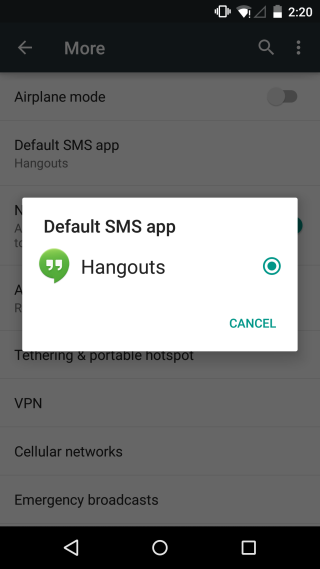
Výchozí prohlížeč
Tato metoda funguje téměř pro každou aplikacizpracovává standardní funkci, například stejnou metodu můžete použít k nastavení jiné výchozí e-mailové aplikace. Protože kategorie, do které takové aplikace mohou spadat, může být velmi velká. Android s nimi jedná jiným způsobem. Přejděte do Nastavení> Aplikace a klepněte na aplikaci, jako je prohlížeč, který jste možná nainstalovali. Zobrazí se informační obrazovka aplikace pro danou aplikaci. Přejděte dolů do části Spustit ve výchozím nastavení. Pokud je aplikace již výchozí, jako je prohlížeč Chrome nastavený jako výchozí prohlížeč, klepněte na tlačítko Vymazat výchozí. Při příštím klepnutí na odkaz se zobrazí dotaz, kterou aplikaci chcete nastavit jako výchozí pro jejich otevření. Postupujte podle jiné aplikace.
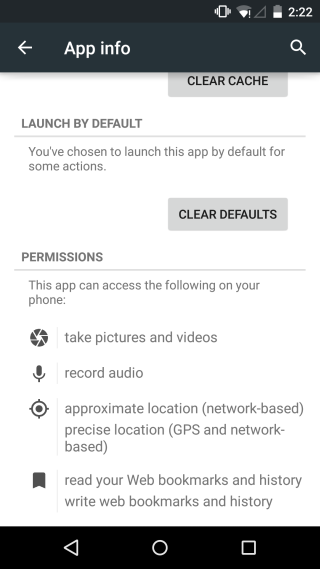













Komentáře